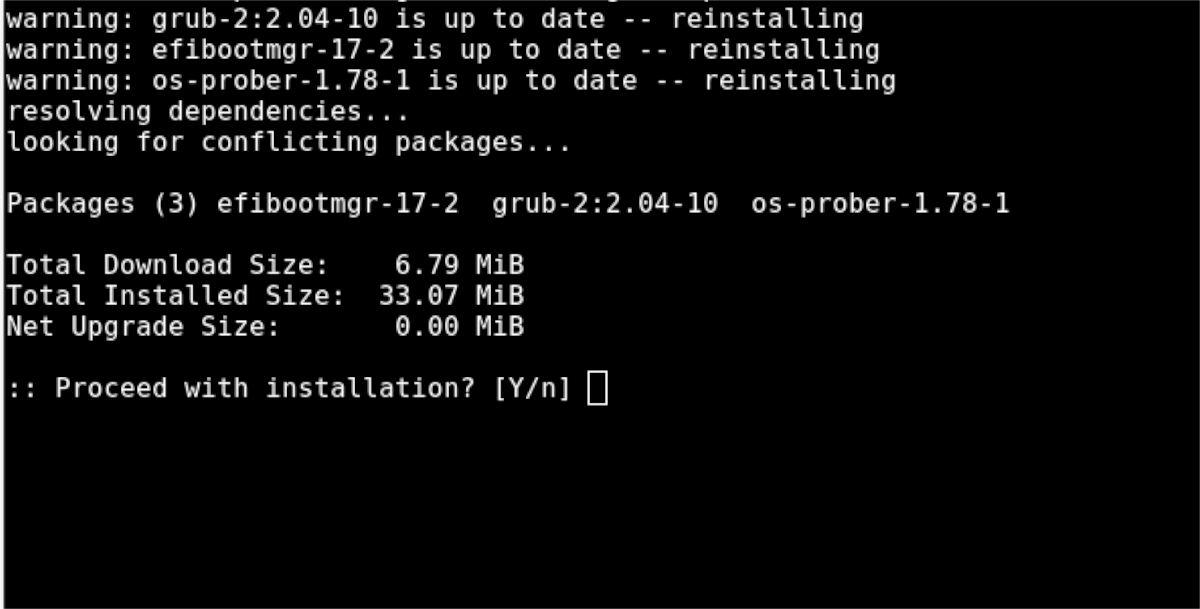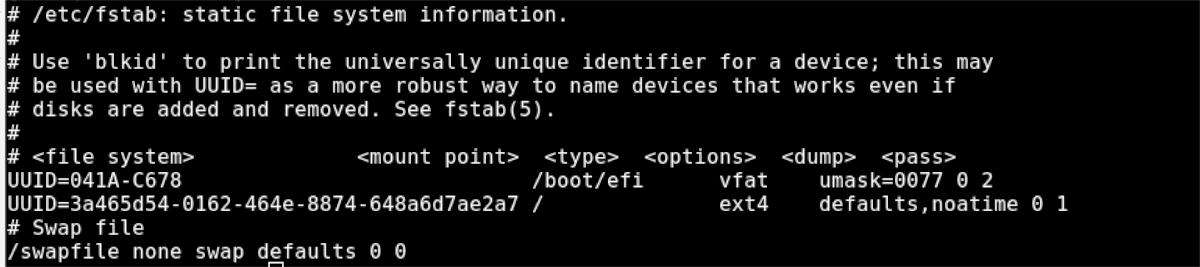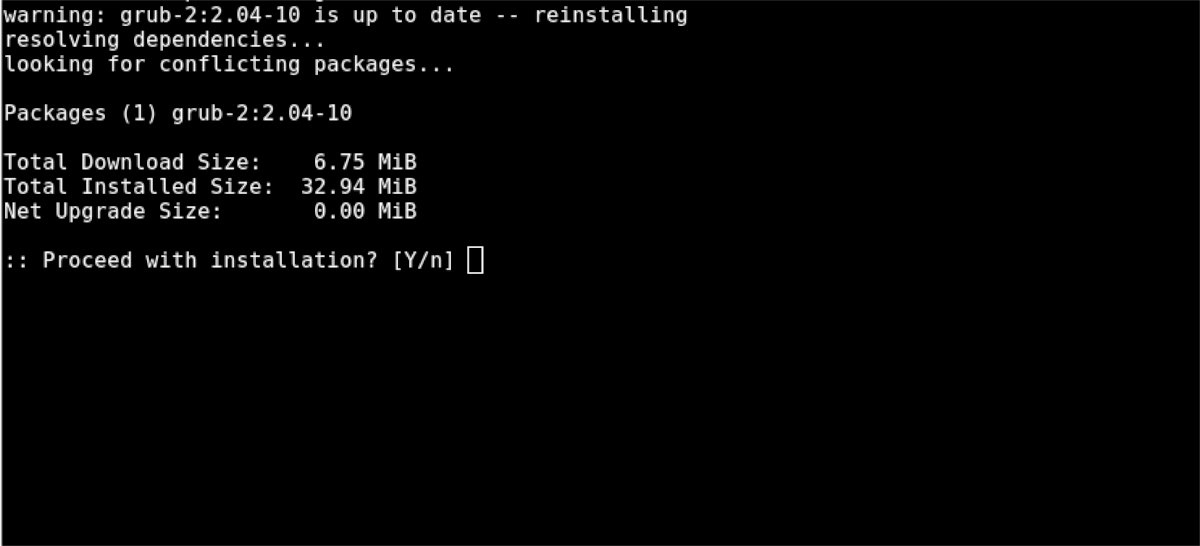Arch Linux ของคุณหรือไม่ Grub bootloader เสีย หรือไม่ ต้องการติดตั้งใหม่เพื่อให้ระบบ Arch ของคุณสามารถบู๊ตได้อีกครั้งหรือไม่? ตามที่ปรากฎด้วยเคล็ดลับง่ายๆใน ISO ตัวติดตั้ง Arch Linux คุณทำได้! ในคู่มือนี้เราจะแสดงวิธีการ!
ก่อนที่เราจะเริ่ม
การแก้ไข Grub ใน Arch Linux หมายถึงการเชื่อมต่ออินเทอร์เน็ตผ่านบรรทัดคำสั่งในโปรแกรมติดตั้ง หากคุณใช้อีเทอร์เน็ตการเชื่อมต่อจะเป็นไปโดยอัตโนมัติและไม่มีอะไรต้องกำหนดค่า อย่างไรก็ตามหากคุณใช้ WiFi คุณจะต้องเชื่อมต่อด้วยตนเอง
หากต้องการเชื่อมต่อ WiFi ในโปรแกรมติดตั้ง Arch Linux โปรด ดู Wiki อย่างเป็นทางการ จะแนะนำคุณตลอดการตั้งค่าการเชื่อมต่อ WiFi ในโปรแกรมติดตั้ง
การดาวน์โหลด Arch Linux ISO และการสร้าง USB

หากคุณต้องการติดตั้ง Grub บน Arch Linux ใหม่คุณจะต้องติดตั้ง ISO บน USB หากคุณทำไฟล์ ISO การติดตั้งเดิมหายคุณจะต้องดาวน์โหลด ISO และสร้าง USB ใหม่ที่สามารถบู๊ตได้
หมายเหตุ: หากคุณยังมีตัวติดตั้ง Arch Linux USB ดั้งเดิมคุณสามารถข้ามส่วนนี้ของคำแนะนำได้
หากต้องการใช้ไฟล์ Arch Linux ISO ให้ไปที่ ArchLinux.org เมื่ออยู่บนเว็บไซต์ให้ค้นหาปุ่ม”ดาวน์โหลด”แล้วเลือกด้วยเมาส์ จากนั้นคุณจะดาวน์โหลดไฟล์ Arch Linux ISO ของคุณไปยังพีซีหรือ Mac สำรองที่คุณกำลังสร้าง Arch Linux USB
เมื่อดาวน์โหลดไฟล์ ISO แล้วให้ไปที่ Etcher.io และดาวน์โหลดแอปเวอร์ชันล่าสุด Etcher เป็นข้ามแพลตฟอร์มและจะทำงานบน Windows, Mac OS และ Linux OS ใด ๆ
หลังจากดาวน์โหลด Etcher แล้วให้เปิดขึ้นมาและทำตามคำแนะนำทีละขั้นตอนด้านล่างเพื่อ สร้างไฟล์ ISO ใหม่ของคุณ
ขั้นตอนที่ 1: ค้นหาปุ่ม“ แฟลชจากไฟล์” และคลิกด้วยเมาส์ เมื่อคุณเลือกปุ่ม“ แฟลชจากไฟล์” Etcher จะเปิดหน้าต่างเบราว์เซอร์ไฟล์ ใช้หน้าต่างนี้ค้นหาไฟล์ Arch Linux ISO และเลือกเพื่อเพิ่มลงในแอป
ขั้นตอนที่ 2: เสียบแฟลชไดรฟ์ USB ของคุณเข้ากับพอร์ต USB ของคอมพิวเตอร์ หลังจากใส่แล้วให้คลิกที่ปุ่ม“ เลือกเป้าหมาย” และเปิดพื้นที่การเลือกอุปกรณ์ จากนั้นใช้เพื่อคลิกแฟลชไดรฟ์ USB ที่คุณจะใช้เพื่อติดตั้ง Arch Linux ISO
ขั้นตอนที่ 3: ค้นหา“ Flash!” และคลิกด้วยเมาส์ เมื่อคลิกที่”แฟลช!”ปุ่ม Etcher จะเริ่มกระพริบไฟล์ Arch Linux ISO ไปยังแฟลชไดรฟ์ USB ของคุณ
เมื่อการกะพริบเสร็จสมบูรณ์ให้ถอดปลั๊ก USB ออกจากพีซีสำรองและเสียบเข้ากับระบบ Arch Linux ของคุณ จากนั้นบูตเข้าสู่ BIOS ของ Arch PC และตั้งค่าให้บูตจาก USB
การติดตั้งการติดตั้ง Arch Linux ของคุณ
คุณต้องติดตั้งการติดตั้ง Arch Linux ของคุณในโปรแกรมติดตั้งเพื่อติดตั้ง Grub ใหม่ ในการดำเนินการนี้ให้เริ่มต้นด้วยการเรียกใช้คำสั่ง lsblk คำสั่ง lsblk จะแสดงรายการอุปกรณ์จัดเก็บข้อมูลที่เชื่อมต่อทั้งหมดในระบบ
จากที่นี่ค้นหาพาร์ติชันรูทของคุณ ในตัวอย่างนี้ป้ายกำกับไดรฟ์ของพาร์ติชันรูทคือ/dev/sda2 โปรดทราบว่าพาร์ติชันรากของคุณจะแตกต่างกัน คุณจะต้องพิจารณาว่ารูทพาร์ติชันของคุณใช้ lsblk อะไร
เมื่อคุณทราบแล้วว่าป้ายกำกับไดรฟ์ของพาร์ติชันรากของคุณคืออะไรแล้วให้ต่อเข้ากับโฟลเดอร์ /mnt โดยใช้คำสั่ง mount
mount/dev/sda2/mnt
หลังจากติดตั้งพาร์ติชันรูทคุณจะต้องติดตั้งพาร์ติชันสำหรับเริ่มระบบ ส่วนนี้ยุ่งยากและแตกต่างกันไปขึ้นอยู่กับประเภทของการติดตั้งระบบ Arch Linux ของคุณ
UEFI
หากคุณติดตั้ง Arch Linux ในโหมด UEFI คุณอาจมีพาร์ติชัน UEFI เฉพาะขนาดประมาณ 512 MB หรือมากกว่านั้น ในตัวอย่างนี้พาร์ติชันสำหรับเริ่มระบบ UEFI คือ /dev/sda1 และติดตั้งที่ /boot/efi/ ใน Arch Linux
หมายเหตุ: ป้ายกำกับพาร์ติชันสำหรับเริ่มระบบ UEFI ของคุณจะแตกต่างจาก
ในการติดตั้งพาร์ติชัน UEFI ในโปรแกรมติดตั้งให้ใช้คำสั่ง ต่อเชื่อม ต่อไปนี้
mount/dev/sda1/mnt/boot/efi
โปรดทราบว่าระบบ Arch Linux แต่ละระบบแตกต่างกัน ในระหว่างการติดตั้งคุณได้เลือกจุดเชื่อมต่อสำหรับพาร์ติชันสำหรับเริ่มระบบ UEFI ของคุณ หากจุดต่อเชื่อมของคุณแตกต่างจาก /boot/efi คุณจะต้องระบุสิ่งนี้แทนคำสั่งตัวอย่างด้านล่างเพื่อให้สามารถเข้าถึงได้ในตัวติดตั้ง Arch Linux
ไม่ทราบว่าพาร์ติชัน UEFI ของคุณต่อกับที่ใด? ตรวจสอบไฟล์ fstab ของคุณด้วยคำสั่งด้านล่าง สรุปตำแหน่งที่แต่ละพาร์ติชันใน Arch Linux ติดตั้ง
cat/mnt/etc/fstab
ไม่ใช่ UEFI
หากคุณติดตั้ง Arch Linux ในโหมด Non-UEFI bootloader จะถูกติดตั้งโดยตรงกับ MBR ของพาร์ติชันราก ไม่จำเป็นต้องติดตั้งสิ่งอื่นใดนอกจากรูทพาร์ติชันเพื่อแก้ไขด้วง
การติดตั้งด้วงอีกครั้ง
หาก Grub ของคุณเสียบน Arch Linux คุณสามารถติดตั้งใหม่เพื่อแก้ไขได้ ในการติดตั้งใหม่คุณจะต้องเข้าถึงระบบ Arch Linux ที่มีอยู่ก่อนใน Arch Chroot โดยป้อนคำสั่ง arch-chroot ด้านล่าง
arch-chroot/mnt
เมื่อป้อนคำสั่งด้านบนคุณจะเข้าถึงการติดตั้ง Arch Linux ของคุณ จากที่นี่คุณสามารถติดตั้ง Grub ใหม่ได้อย่างง่ายดาย
Grub ติดตั้ง UEFI อีกครั้ง
หากต้องการติดตั้ง Grub อีกครั้งในระบบ UEFI ให้ป้อนคำสั่งด้านล่าง อย่าลืมเปลี่ยน –efi-directory=/boot/efi หากไดเรกทอรี EFI ของคุณไม่ใช่ /boot/efi
pacman-S grub efibootmgr os-prober ด้วงติดตั้ง--target=x86_64-efi--efi-directory=/boot/efi--bootloader-id=ด้วง ด้วง-mkconfig-o/boot/grub/grub.cfg
Grub ติดตั้งใหม่ที่ไม่ใช่ UEFI
หากต้องการติดตั้ง Grub อีกครั้งในระบบที่ไม่ใช่ UEFI ให้ป้อนคำสั่งด้านล่าง อย่าลืมเปลี่ยน /dev/sda ในคำสั่งที่สองเพื่อแสดงฮาร์ดไดรฟ์ที่คุณติดตั้ง Arch Linux ไว้
pacman-S ด้วง ด้วงติดตั้ง-ตรวจสอบ-เป้าหมาย=i386-pc/dev/sda ด้วง-mkconfig-o/boot/grub/grub.cfg